最后修改于 2018年04月04日 16:25
ESD一键转换ISO工具及方法见《Win10/8.1/8 ESD映像文件解密及转换ISO镜像方法详解》。
2017年10月06日更新:去除过期内容/资源,确保文章内容适合所有ESD映像文件处理,避免给读者带来困惑。需要注意的是你需要在Windows 8.1 update或更高版本系统中才可以执行文中有关DISM操作,低版本系统DISM工具不具备处理esd的能力。
===============================
自Win8开始微软通过在线分发Windows副本时采用了这种具有更高压缩率的文件格式,它比wim具有更高的压缩率。不过当时官方并没有发布可支持该格式映像文件的部署工具,直到Windows 8.1 update build 6.3.9600.16610,系统自带的映像部署和管理工具DISM开始支持esd映像文件的处理。当然,目前Win10中的DISM肯定是支持esd映像文件处理的。
下面总结一下esd的处理方法,给同样有兴趣的朋友做个参考:
1、下载加密esd映像
可点击此处下载所有版本ESD映像
2、使用DISM查看esd映像信息
与查看wim信息相同,通过DISM的get-wiminfo可以查看esd映像信息,如下图所示
命令:dism /get-wiminfo /wimfile:D:\downloads\9600.17050.winblue_refresh.140317-1640_x64fre_client_Professional_zh-cn-ir3_cpra_x64frer_zh-cn_esd.esd
当我们尝试其他dism命令时均给出了错误提示,这是因为当前esd文件处于加密状态。解密过程我们后面再详述,现在先来看看esd都包含哪些映像。
通过图示可以看出,加密esd文件实际上就是一个完整的安装镜像!与MSDN标准镜像对比,此处的2号映像对应MSDN镜像中sources/boot.wim的1号映像,3号映像对应MSDN镜像中sources/boot.wim的2号映像,4号映像对应MSDN镜像中sources/install.wim,1号映像则对应MSDN镜像中除boot.wim和install.wim以外的其余文件。
3、解密esd映像
此处过期内容已经删除,解密方法可参考《Win10/8.1/8 ESD映像文件解密及转换ISO镜像方法详解》。
4、使用dism处理esd映像文件
解密后的esd文件就可以用dism来处理了,但是这里的处理是有限制的:仅限于导入导出export-image(仅限将wim或esd导出为esd,无法直接将esd导出为wim)和应用apply-image;无法通过挂载mount-image来直接修改esd文件内容。如需要转为wim映像,需要应用映像进行重捕获,其过程为:
① 应用esd映像
因为这里仅作为演示,为了方便事后文件的回收,我们新建一个VHD虚拟磁盘文件,将映像装入VHD
创建VHD:打开“磁盘管理”——“操作”——“创建VHD”。位置任意,大小20G,磁盘格式任意,硬盘类型选动态。创建VHD后会自动挂载VHD,如没有,则依次点击“操作”——“附加VHD”,选择创建的VHD即可。
磁盘管理中找到VHD,在磁盘名称上右键单击选择“初始化磁盘”,初始化参数默认。完后在未分配空间上右键单击,选择“新建简单卷”,参数默认即可。完成后,就可以在计算机中看到新建的VHD分区了,这里分区盘符为G。
以管理员身份运行CMD,运行下面的命令即可将esd映像应用到VHD,这里将4号映像(即完整的系统映像)应用到VHD。
dism /apply-image /imagefile:9600.17050.winblue_refresh.140317-1640_x64fre_client_Professional_zh-cn-ir3_cpra_x64frer_zh-cn_esd.esd /index:4 /applydir:G:\
很多朋友都知道可以直接从VHD启动操作系统,如果想尝试从VHD启动,这里只需要紧接着运行下面的命令即可将VHD引导添加到启动菜单。
bcdboot G:\Windows /l zh-cn
重启可以看到安装过程了。(不会影响现有系统)
② 将VHD中的映像重新捕获为wim格式映像
运行下面的命令即可将VHD中系统映像捕获到D:\downloads\install.wim当中。
dism /capture-image /imagefile:install.wim /capturedir:G:\ /description:”Windows 8.1 Pro” /name:”Windows 8.1 Pro” /compress:max /verify /checkintegrity
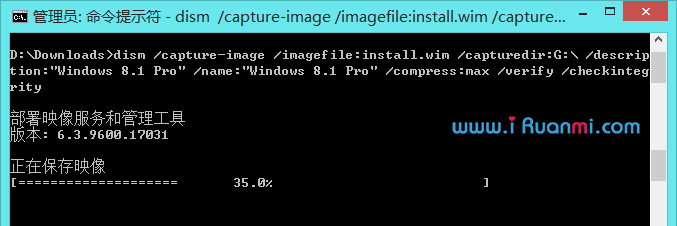
最后如果不再需要可直接删除VHD文件。
4、将加密esd文件转换为ISO镜像
原理简述:前面我们已经知道加密esd文件实则是一个完整的系统安装镜像,那么要将其转换为ISO镜像,需要一次执行以下几步操作:
——>解密esd文件;
——>分别应用esd中的各映像;
——>将2和3号映像重捕获为boot.wim;
——>将4号映像重捕获为install.wim;
——>将重捕获得到的boot.wim与install.wim放到1号映像解开的sources文件夹中,利用oscdimg打包即可。
前四步前面已经提到,oscdimg打包方法可以参考《多合一制作》。
以上转换过程如果手动操作的话比较繁琐,现在已经有网友制作了一键转换工具,工具下载地址以及使用方法可参考《Win10/8.1/8 ESD映像文件解密及转换ISO镜像方法详解》。
=======================================
本文系原创(部分ISO下载部分除外),先后发布于本站及IT之家论坛。
转载或参考注明出处是一种美德,转载或参考本文文字请注明出自爱软迷,本文地址:
https://blogs.iapplee.com/everything-about-windows-8-esd-image-files/
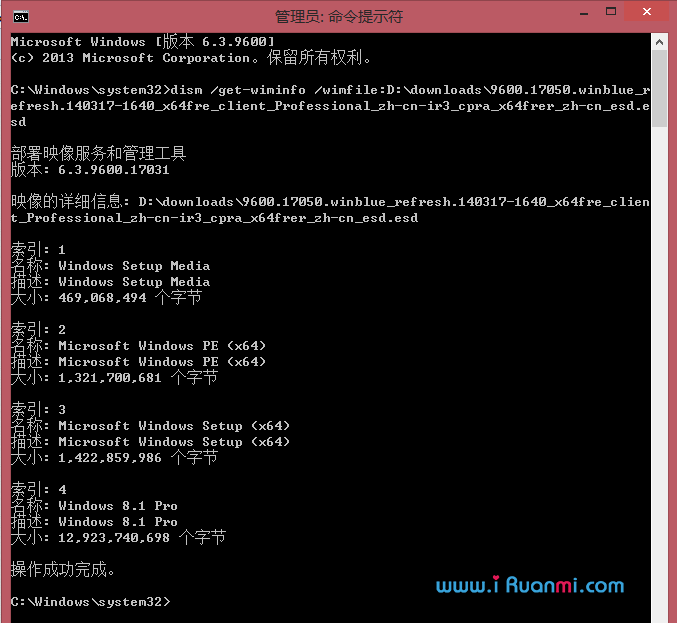
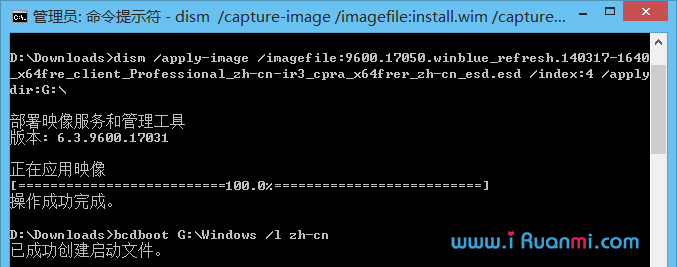
谢谢分享!
esd
生命不息,分享不止!
http://www.xp85.com/html/article-117-2302.html
这个网站仿冒了你的帖子
谢谢群主分享。请问这就是代替wimboot但也有Wimboot压缩效果的win10安装方法吗?之前看到文章说dism可以加上参数/compact来安装win10以达到压缩安装系统的效果,而win10并不推荐使用wimboot形式安装。但是看完后越看越糊涂……请问现在win10要节省硬盘占用来安装的方法是什么呢?
就是compact,个人的建议是,除非空间非常吃紧再考虑。
系统盘仅仅64G……为什么这么说呢?因为对性能有很大影响?
性能肯定会有一定影响,具体有多大影响不得知。实在忍不住,可以试下。
求扣扣 我的事8.1系统原先的系统出厂备份镜像被我妹妹不小心格式化了 看过你之前的 可是就是弄不成 就扣扣
win10不知道对硬件有没有要求
某些新功能,比如Windows Hello是需要新硬件的,主要硬件要求与Win7基本一致。
静静等待,正式版
双核笔记本电脑估计跑不动吧
双核也无压力。
win8.1中的—-疑难解答—-高级选项—-系统还原 和 系统映像恢复 有什么区别,我在安装完系统后立即就把系统镜备份到其他盘中,如果现在想还原,应该选择 系统还原 还是选择 系统映像恢复 呢
为什么把同一USB设备插到不同的USB口上Windows有时会把它看成不同的设备,而要求再次安装驱动程序。对于笔记本电脑来说这样是正常现象吗。如果我重装系统后,再次把u盘插到接口上,会不会还是 自动安装驱动 啊
win8的机器等到win10升级了之后,我能不能把恢复镜像做成win10,还保证激活?
静静等待,正式版出来……
求10049的key参数
如果你是通过Windows 更新下载的话,在下载的文件中能够找到Key的。不过,具体地方我现在想不起来。
当然可以,这个群没有宣传过,也从来没有什么限制。
在应用到vhd那步我的怎么说系统找不到指定的文件啊?
看最后一步可以直接转换的。另,10041已经出微软官方ISO了
豆哥: 急事请教啊,找你QQ找半天找不到 ,盼回复,我QQ117648213
你可以加我们的群:301162242
豆大,推荐介绍个CAD吧!
对这个工具不是很了解哦。
1月22发布的消费者预览版可以用最后那个集成的方法不?? win8.1自动升级下载win10,但是出现错误,自己开机选择了回到win8,结果再到控制面板系统更新点击安装,再重新下载,在c盘找到了esd! 用的这个4、借助qad 制作的esd解密工具将加密esd文件处理成普通包含wim的ISO镜像的方法:,但是看起来这个适合于 10月份的win10,1月22的可以么?????
只要解密方法和解密key没变就可以,试试才能知道。这个版本有官方镜像,最好下载官方镜像。
怎样获取下载链接
豆哥: 急事请教啊,找你QQ找半天找不到 ,盼回复,我QQ117648213
以管理员的身份运行后 显示Inocrrct usage or filename 求大神指点一二
所有命令中的文件名要认清,文件名建议全英文并且一定要以esd结尾。
下载的链接如何获取?
有没有其他获取链接的途径?
网友分享。
哦
如果你处理的是Win10,略有不同。文章已经针对Win10做了修改,并提供了esd和iso成品下载。
有点不太明白。。。似乎实际作用不大。